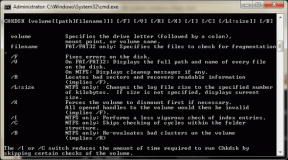3 kul orodja za spremljanje strojne opreme za računalnik z operacijskim sistemom Windows
Miscellanea / / December 02, 2021
Program za spremljanje strojne opreme je lahko zelo učinkovito orodje, še posebej, če sumite, da je šlo nekaj narobe glede strojne opreme, vendar ne morete natančno določiti same težave. Ta tri orodja vam bodo pomagala enostavno priti do dna težave, tako da preverite odčitke senzorjev vašega računalnika.

Medtem nadzira, kaj dela programska oprema na vašem sistemu je vedno dobra ideja, spuščanje na raven senzorjev strojne opreme vam lahko zagotovi izjemno uporabne diagnostične informacije.
Ta orodja vam bodo pomagala pri tem z lahkoto.
1. HWMonitor CPUID
Kot že ime pove, to orodje prihaja od ljudi iz CPUID, ki je odgovoren tudi za priljubljeni CPU-Z.
Lahko prenesete in namestite HWMonitor tako kot bi ti drugi osnovno programsko opremo Windows. Obstaja tudi različica Pro, ki zagotavlja več funkcij, kot je oddaljeno spremljanje osebnih računalnikov (če izvajate intenzivna opravila v računalniku, boste morda želeli, da to ves čas spremljate). Prav tako lahko ustvari grafe in celo krmiljenje ventilatorjev (kjer je podprto).
Za večino uporabnikov pa bi se morala izkazati osnovna različica, ki je popolnoma brezplačna, več kot dovolj.

Že nekaj časa ga uporabljam, da spremljam različne stvari in je svoje delo opravil brezhibno.
Lahko spremlja napetosti, temperature in ventilatorje na vaši glavni plošči, pa tudi na grafičnem adapterju.

Prav tako lahko spremlja moč in temperaturo za CPU.
Za primerjavo sta za vsak primer navedena največja in najmanjša vrednost. Če uporabljate programsko opremo na prenosnem računalniku, vam bo dala tudi zasnovano in trenutno zmogljivost baterije. To je preprost način, da ugotovite, ali morate zamenjati baterijo. Če iščete bolj izčrpne statistike, BatteryInfoView bo zagotovil tiste.
Na splošno je HWMonitor uporabno orodje za spremljanje, ki uporabniku nudi priročne informacije.
2. Monitor senzorjev strojne opreme
Ko že govorimo o priročnem, spremljanje temperatur ni lažje kot z njim Monitor senzorjev strojne opreme.
Ta majhen kos programske opreme je ves čas v vaši sistemski vrstici in, ko se vaš kazalec premakne nad njegovo ikono, vam zagotovi informacije o temperaturi za jedro procesorja in trde diske.

Z desno miškino tipko kliknite ikono in nato kliknite Obnovi vam bo dalo nekaj več informacij o senzorju. Ne toliko, kot dobite od HWMonitorja, vendar je bolj priročen za uporabo. Vključene so temperature za glavno ploščo, CPU in trde diske.

Z desno tipko miške kliknite glavno okno programa in pojdite na Nastavitve vam bo ponudil še več informacij. Zakaj je skrito tam, ne bi vedel, a lepo je, da lahko programsko opremo nastavite tako, da predvaja določeno zvočno datoteko, ko napetost ali temperatura doseže kritično raven.
Čeprav morda nima povsem uporabniku prijaznega vmesnika, ima Hardware Sensors Monitor nekaj uporabnih funkcij.
3. Odprite Monitor strojne opreme
Tretja izbira, imenovana Odprite Monitor strojne opreme, prihaja iz odprtokodnega sveta (tako kot XBMC je za multimedijske namene). Je popolnoma brezplačen za uporabo in niti ne zahteva namestitve.
Zadnji del je zelo uporaben na delovnem računalniku, kjer ne smete namestiti programske opreme. Vzemi to, sistemski skrbnik!
Ko prenesete programsko opremo, jo samo odpakirajte nekje na trdem disku in zaženite izvedljivo datoteko. Prijetno boste presenečeni, to vam lahko povem.

Najprej naj vam povem, da Opcije meni omogoča zagon programske opreme, ko se Windows zažene, če to želite.

Isti meni vam omogoča zagon oddaljenega spletnega strežnika. Do statistike v živo boste namreč lahko dostopali neposredno iz brskalnika. Zelo uporabno, če izvajate intenzivno nalogo in želite vedeti, ali se stvari pregrejejo.
Kar zadeva posredovane informacije, stvari ne bi mogle biti bogatejše. Dobite temperaturo CPU, matične plošče in grafične kartice, moči in obremenitve.

Dobite tudi statistične podatke za svoje trde diske, vendar so veliko bolj izčrpni. Na primer, če imate SSD, tako kot jaz, boste dobili informacije o njegovi preostali življenjski dobi. To vam bo prihranilo, da ne boste morali uporabljati proizvajalčevega pripomočka za iskanje teh statističnih podatkov.

Open Hardware Monitor je celovito orodje brez težav, še bolje pa je, da ga lahko uporabljate brezplačno.
Spodnja črta
Odvisno od informacij, ki jih potrebujete, vam lahko katero od teh orodij koristi pri vašem prizadevanju za ohranjanje zdravja vašega sistema.